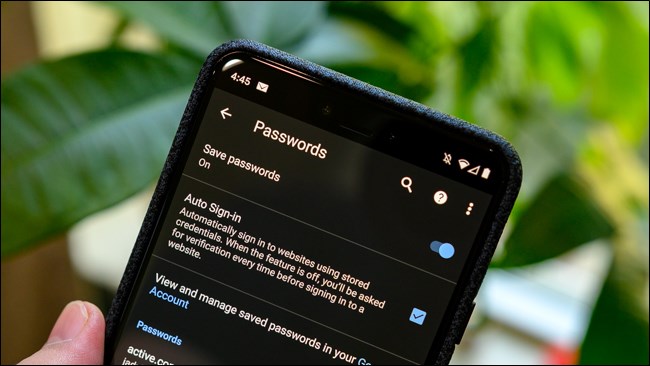
Google Chrome ofrece ocasionalmente guardar contraseñas a medida que los usuarios las escriben en sitios web. Los propietarios de Android pueden acceder, eliminar y exportar rápidamente las contraseñas guardadas a través del navegador móvil. A continuación, le indicamos cómo ver sus contraseñas guardadas en su teléfono inteligente.
Ver contraseñas guardadas
Comience abriendo el navegador «Chrome» en su teléfono inteligente. Si la aplicación no se encuentra en su pantalla de inicio, puede deslizar hacia arriba para acceder al cajón de su aplicación e iniciar Chrome desde allí.
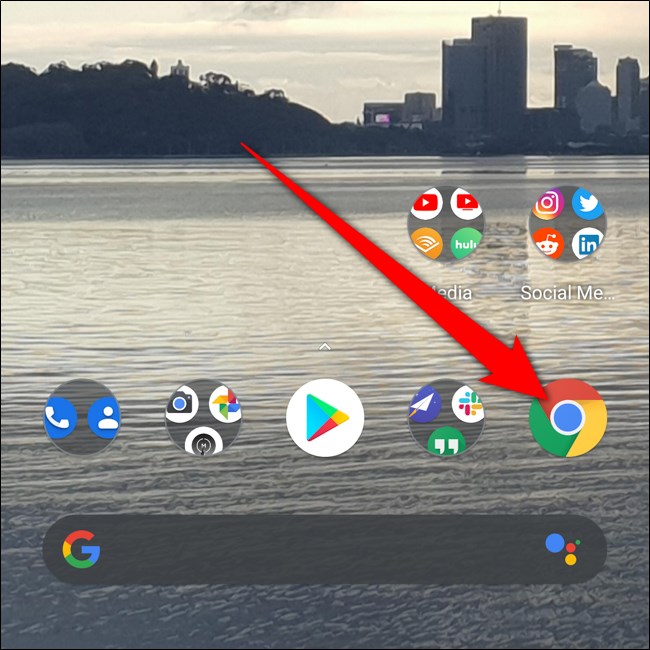
A continuación, toque los tres puntos verticales. Dependiendo de su versión de Chrome, estos se encuentran en la esquina superior derecha o inferior derecha de la pantalla.
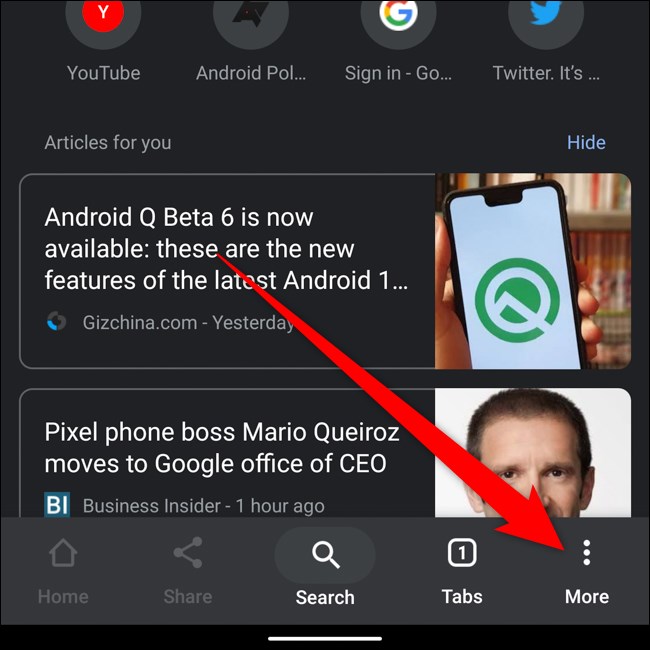
Seleccione «Configuración» cerca de la parte inferior del menú emergente.
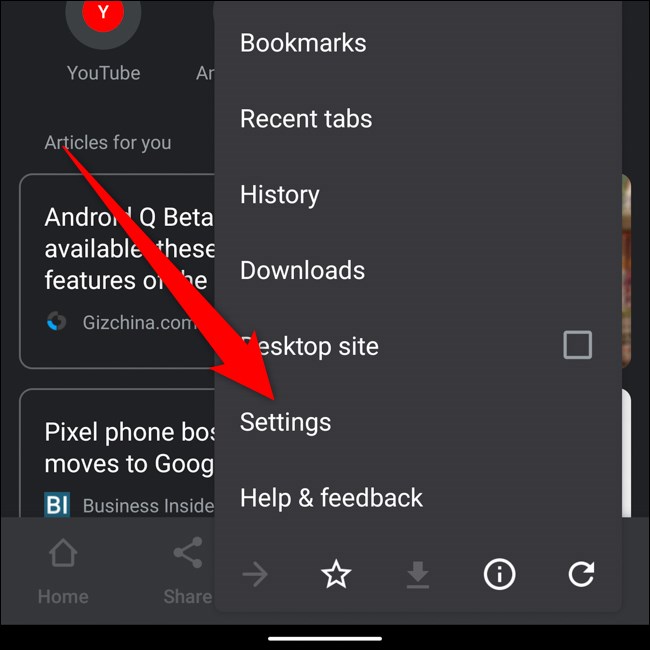
Busque y toque «Contraseñas» en la mitad de la lista.
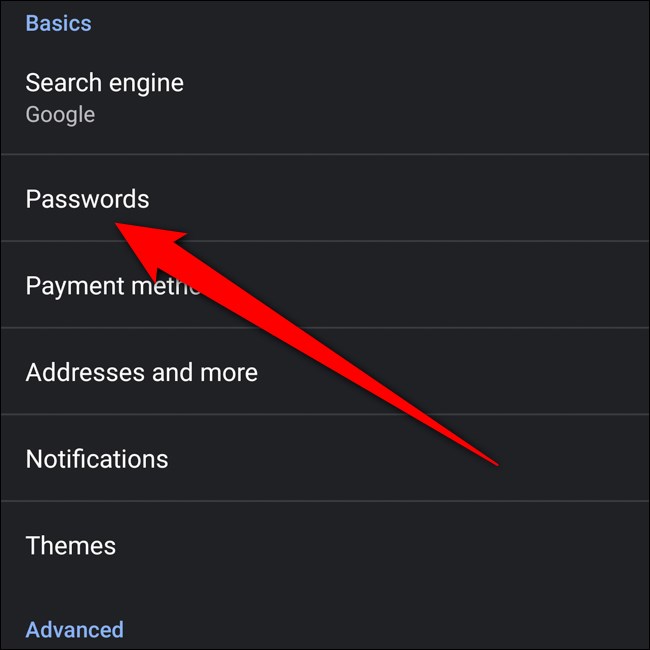
Dentro del menú de contraseñas, puede desplazarse por todas sus contraseñas guardadas. La lista está ordenada alfabéticamente según la URL del sitio web.
Seleccione una contraseña guardada para ver más detalles.
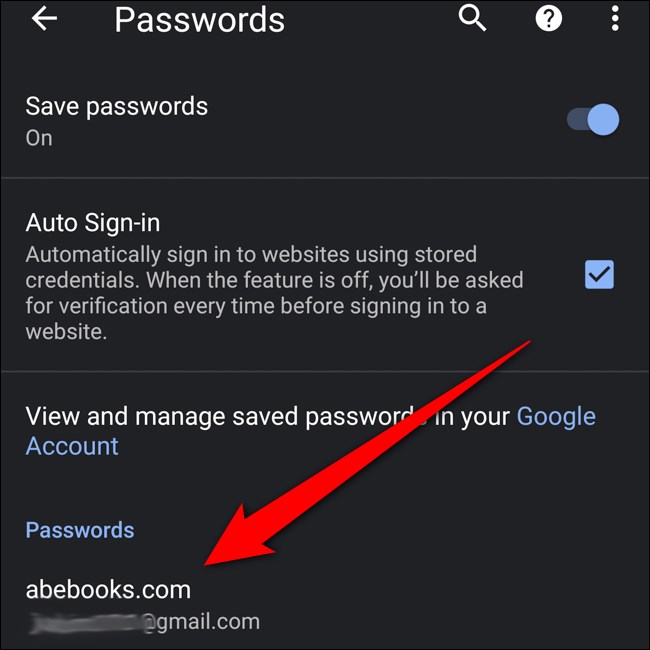
Para ver la contraseña oculta, comience tocando el icono del ojo junto a la contraseña oculta.

A continuación, antes de que se muestre, tendrá que autenticarse con su huella digital o cualquier seguridad de pantalla de bloqueo que haya configurado.
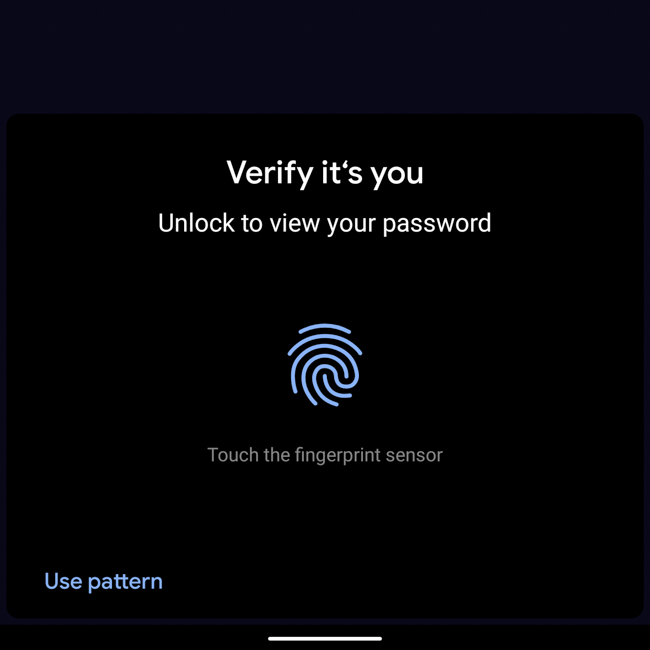
¡Y eso es! Su contraseña ahora debería mostrarse en texto plano. Después de verificar que es usted, la contraseña también se copiará en su portapapeles.
Alternativamente, puede tocar el ícono del cuadro junto al campo del sitio, nombre de usuario o contraseña para copiarlos en su portapapeles. Deberá autenticarse con su huella digital o la seguridad de la pantalla de bloqueo para copiar su contraseña.
Eliminar contraseñas guardadas
Si cambió su contraseña o si no desea que Chrome almacene una contraseña, puede eliminarla rápidamente.
Volviendo al menú Contraseñas (Chrome> Tres puntos> Configuración> Contraseñas), seleccione el elemento que desea modificar.
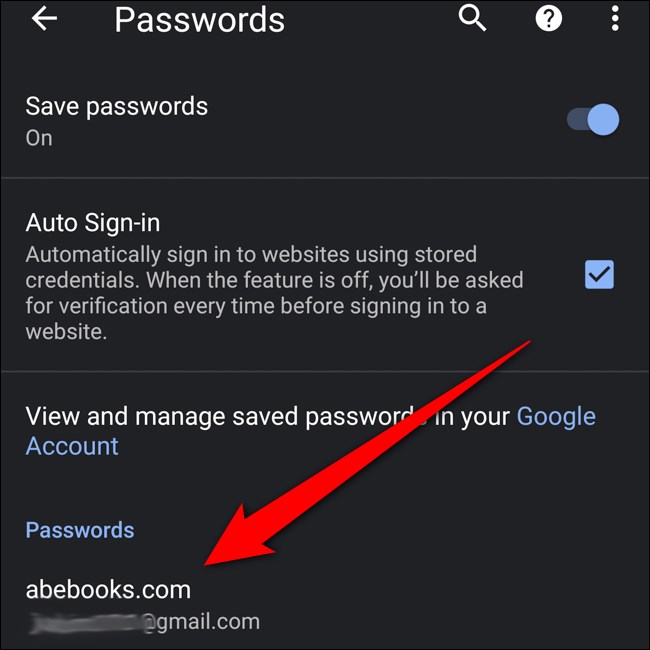
Elimine la contraseña guardada tocando el icono con forma de papelera en la esquina superior derecha.
Nota: En el momento en que toque el botón «Eliminar», el elemento se eliminará de forma permanente. No obtiene una pantalla de confirmación ni una forma de deshacer la acción.
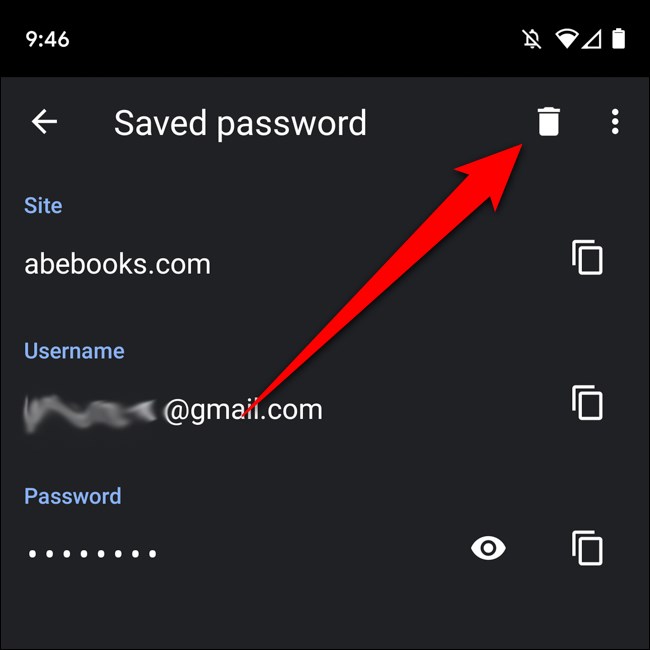
Exportar contraseñas guardadas
Si está eliminando su cuenta de Google y desea guardar sus contraseñas guardadas, puede exportar todo para verlo en otro lugar. Comience en el menú Contraseñas (Chrome> Tres puntos> Configuración> Contraseñas) y luego toque los tres puntos en la esquina superior derecha.
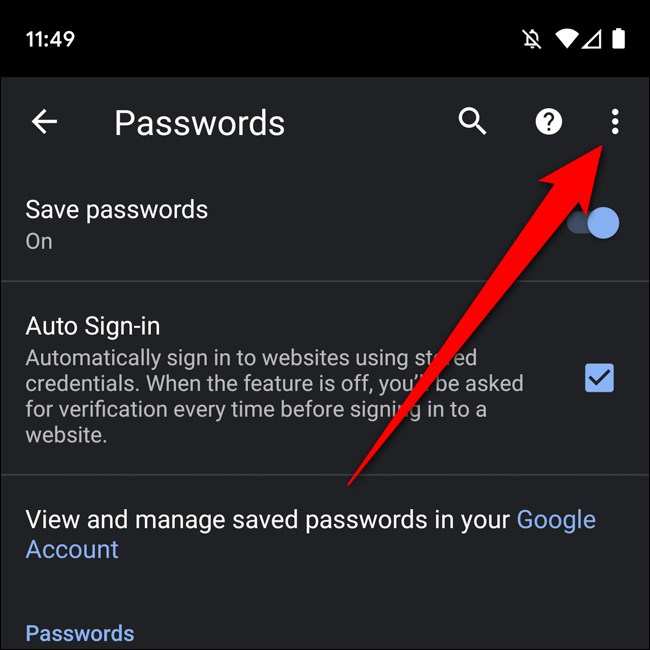
Seleccione «Exportar contraseñas».
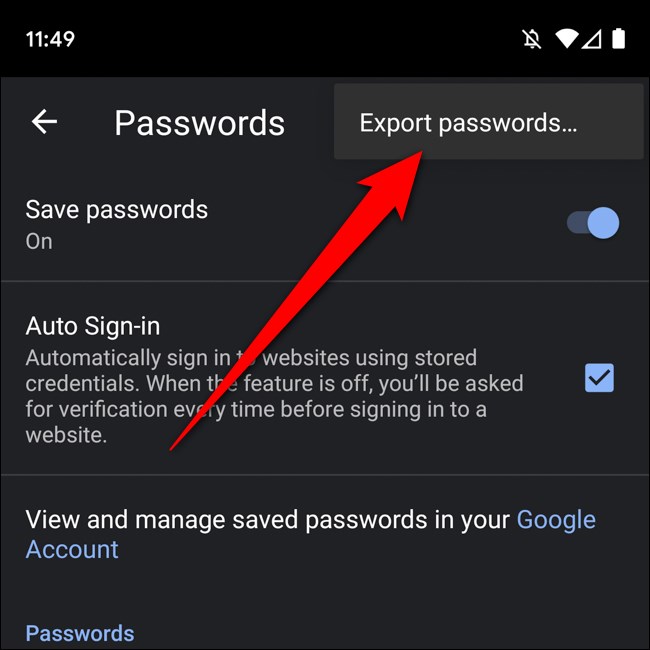
Autentique que es usted quien exporta las contraseñas guardadas con su huella digital o cualquier seguridad de pantalla de bloqueo que haya configurado.
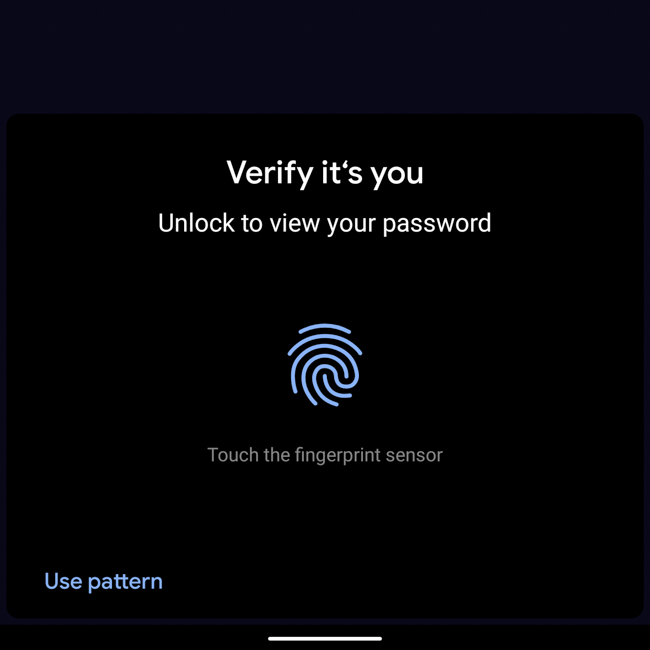
Ahora aparecerá una hoja para compartir, que le ofrecerá varias formas de guardar y enviar el documento exportado. Seleccione una ubicación segura para almacenar sus contraseñas exportadas.
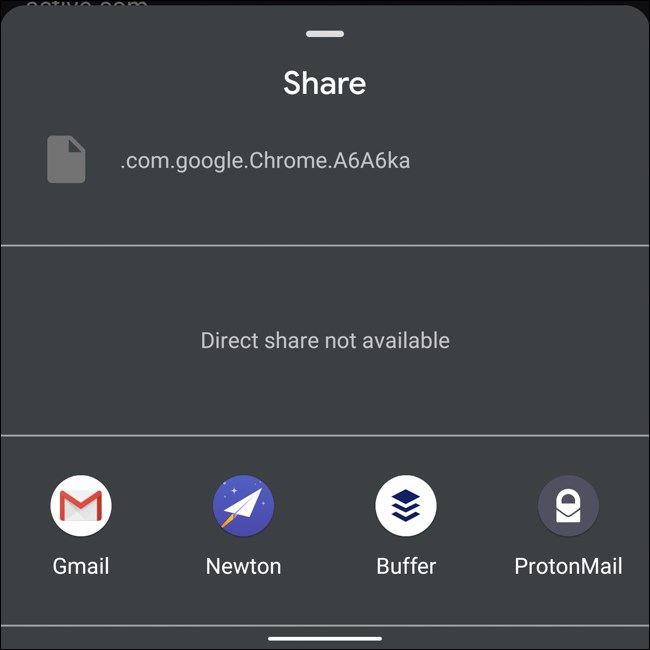
Tenga cuidado donde almacena este documento, ya que las contraseñas exportadas se pueden ver como texto sin formato. Esto significa que cualquiera puede ver sus nombres de usuario y contraseñas asociadas si tiene en sus manos la exportación.


